7 najboljših načinov, kako popraviti, da oboževalci Apple MacBook ostanejo vedno vklopljeni
Miscellanea / / June 22, 2022
Ali ventilatorji v vašem MacBooku izpuščajo zrak? Morda vas skrbi, da vaš MacBook se pregreva. Ali pa vam gre hrup na živce. Ali oboje. Kakorkoli že, obstaja nekaj preprostih rešitev, ki bi jih lahko sprejeli za rešitev te težave.

Ko upodabljate 3D-datoteko, gledate vsebino 4K ali štrlite nekaj resnih številk na vašem Macu, sistem ustvari veliko toplote za obdelavo vseh teh nalog. Tako se ventilatorji v vašem MacBooku (modeli, ki imajo ventilator v notranjosti) zaženejo, da zmanjšajo notranjo temperaturo in preprečijo pregrevanje. Vendar pa bi nekatere resne težave lahko privedle do tega, da bi oboževalci MacBooka ostali ves čas vklopljeni. Če je to težava, s katero se soočate, so tukaj najboljši načini za popravilo, da ventilatorji vašega MacBooka nenehno delujejo.
1. Zaprite Neuporabljena opravila v ozadju
Več kot je število aplikacij, ki se izvajajo v ozadju, bolj se vaš MacBook segreje. Seveda bolj ko se vaš MacBook segreje, bolj delujejo ventilatorji vašega MacBooka. To še posebej velja, če se v ozadju izvajajo visoko intenzivne aplikacije.

Da preprečite, da bi oboževalci pobesneli, zaprite aplikacije v ozadju, ki jih morda ne uporabljate na vašem Macu. To velja za vse tiste dodatne zavihke, ki jih odprete v Chromu ampak nikoli obiskati.
2. Preverite uporabo CPE in končajte opravila z visoko porabo virov
Na vašem MacBooku lahko izvajate različna opravila, odvisno od vašega delovnega poteka. To lahko vključuje manjše aplikacije, kot so brskalniki, ali visoko intenzivne aplikacije, kot so urejevalniki videoposnetkov ali mešalniki zvoka. Če ste izkušen uporabnik, morda uporabljate več teh aplikacij, vendar jih ne uporabljate hkrati.
To pomeni, da bi bila poraba CPU seveda visoka. Z Nadzornikom dejavnosti lahko preverite, kateri programi porabijo veliko virov, in zaenkrat končate ta opravila, če jih ne uporabljate aktivno. Tukaj lahko preverite podrobnosti o porabi virov.
Korak 1: Hkrati pritisnite tipko Command in preslednico na vašem Macu, da odprete Iskanje Spotlight.
2. korak: Vrsta Monitor aktivnosti in kliknite na prvi rezultat, ki se prikaže.

3. korak: Prepričajte se, da ste na zavihku CPE desno na vrhu.

4. korak: Poiščite aplikacije z visokim številom pod stolpcem % CPE. Če ne uporabljate nobene od teh aplikacij, jih kliknite in nato pritisnite gumb Ustavi na vrhu.
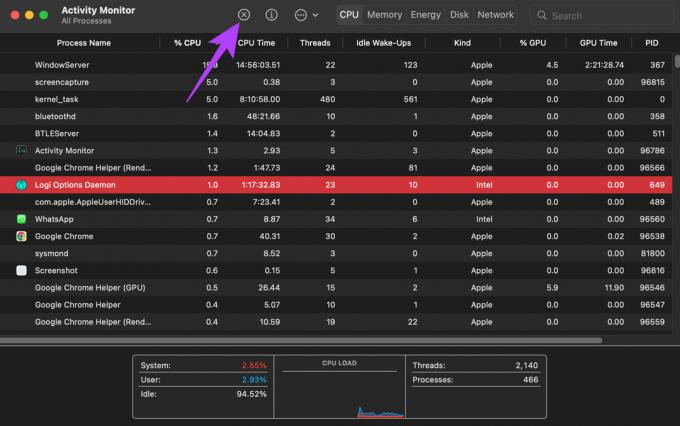
Enako boste morali ponoviti za vse aplikacije, ki porabljajo moč CPE in jih ne uporabljate. To bo pomagalo zmanjšati porabo energije in proizvodnjo toplote, da bi se notranji ventilatorji zavrteli.
3. Ne blokirajte zračnih odprtin na vašem Macu
MacBook ima zračnike v bližini tečaja. Te odprtine se uporabljajo za izpust vročega zraka iz vašega Maca. Če želite blokirati te zračnike, se bo vaš MacBook zagotovo segrel. Zdaj se postavlja vprašanje, v kakšnih okoliščinah bi lahko blokirali zračnike?

Če držite telefon ali kateri koli drug predmet na tečaju, naslonjen na zaslon, to blokira prezračevalne reže. To se lahko zgodi tudi, če je vaš Mac nameščen na mehko površino, kot je postelja ali blazina. Izogibajte se kakršnim koli praksam in poskrbite, da bodo zračniki med uporabo svojega Maca ostali odblokirani.
4. Odstranite vsak etui, če ga uporabljate
Aluminijasto ohišje MacBooka pomaga odvajati toploto, ki je vgrajena v vašem Macu. In ventilatorji potiskajo vroč zrak iz komponent iz zračnih odprtin na tečajih med ohišjem in zaslonom.

Uporaba debelega ohišja na vašem MacBooku lahko ujame toploto, še posebej, če imate tipkovnico in prezračevalne odprtine pokrite. Posledica tega je pregrevanje MacBooka in ventilatorji običajno delujejo neprekinjeno. Torej, poskusite uporabljati svoj MacBook brez ohišja in preverite, ali to pomaga pri boljšem pretoku zraka.
5. Zagotovite hladno delovno temperaturo okolice
Ne boste se osredotočili na delo pod neznosno vročino. Podobno vaš Mac potrebuje tudi določeno delovno temperaturo, da dobro deluje. Tudi, če delate v prostoru ali okolju, ki je kul, bo to pripomoglo k ohranjanju ravni toplote MacBooka.
Podobno vaš MacBook zagotavlja vrhunsko zmogljivost v hladnem okolju. Ko je izpostavljen vročini, bo Mac uporabljal svoje ventilatorje v polnem vrtenju, da ohladi notranjost. Zato je najbolje, da svoj Mac uporabljate v hladnem delovnem okolju.
6. Posodobite na najnovejšo različico macOS
Če ste odlašali s posodobitvami macOS-a, starejša različica morda ne bo tako učinkovita pri preprostem obvladovanju vseh sodobnih nalog. Nadgradnja na najnovejšo različico macOS lahko prinese več novih funkcij in odpravi vse osnovne težave. Tukaj je opisano, kako posodobiti macOS.
Korak 1: Kliknite logotip Apple v zgornjem levem delu zaslona.

2. korak: Izberite možnost O tem Macu.

3. korak: Zdaj boste videli pojavno okno s podrobnostmi o vašem Macu. Kliknite Posodobitev programske opreme.

4. korak: Počakajte, da vaš Mac poišče najnovejšo posodobitev. Če je posodobitev na voljo, bo prikazana.
5. korak: Kliknite Posodobi zdaj in počakajte, da se postopek zaključi.

Počakajte, da se posodobitev namesti in da se vaš Mac znova zažene.
7. Ponastavite PRAM na vašem Macu
PRAM (Parameter RAM) shranjuje pomembne podatke o vašem Macu, kot so privzete vrednosti zagonskega diska, navideznega pomnilnika in celo nekaterih komponent strojne opreme. Ponastavitev PRAM-a lahko pomaga spraviti vrtenje ventilatorjev v privzeto stanje, če nobena od zgornjih rešitev ni delovala. Glejte naš vodnik na kako ponastaviti PRAM na vašem MacBooku.
Upoštevajte, da naš vodnik deluje samo na MacBookih, ki temeljijo na Intelu, in ne na sodobnih modelih MacBook M1. To je zato, ker sodobni M1 Maci delujejo drugače.
Ustavi hrup
Kljub uporabi naših trikov, če se še vedno trudite, da ventilatorji na vašem MacBooku ostanejo ves čas vklopljeni, je najbolje, da si umažete roke tako, da odvijete zadnjo stran računalnika in sami očistite ventilatorje. Seveda je za to potrebno nekaj znanja o ravnanju s komponentami, tako da če vam to ne ustreza, lahko svoj MacBook vedno odnesete v Apple-ov pooblaščeni servisni center.
Nazadnje posodobljeno 22. junija 2022
Zgornji članek lahko vsebuje pridružene povezave, ki pomagajo podpirati Guiding Tech. Vendar to ne vpliva na našo uredniško integriteto. Vsebina ostaja nepristranska in pristna.



